iOS15에서 아이폰에 업데이트 된 내용 중 하나가 사진에 있는 텍스트를 자동으로 인식하는 기능입니다. 요즘같이 한국의 소프트파워가 강해지고 있는 와중이면 한국어는 으레 지원해 줄 법한데 여전히 뒷전인 애플이 아쉽지만 영어, 프랑스어, 중국어, 일보어, 스페인어, 러시아어 등이 인식이 되니 여행할 때나 간단한 단어, 문장을 번역해 보는데는 활용하기 좋습니다. 업데이트가 되긴 했는데 라이브텍스트라는 기능이 자동으로 설정되는게 아니라서 간단하지만 찾아가서 설정하는 방법부터 소개합니다.

라이브텍스트 설정 방법
루트는 설정→일반→언어 및 지역에서 라이브 텍스트를 설정하면 됩니다.
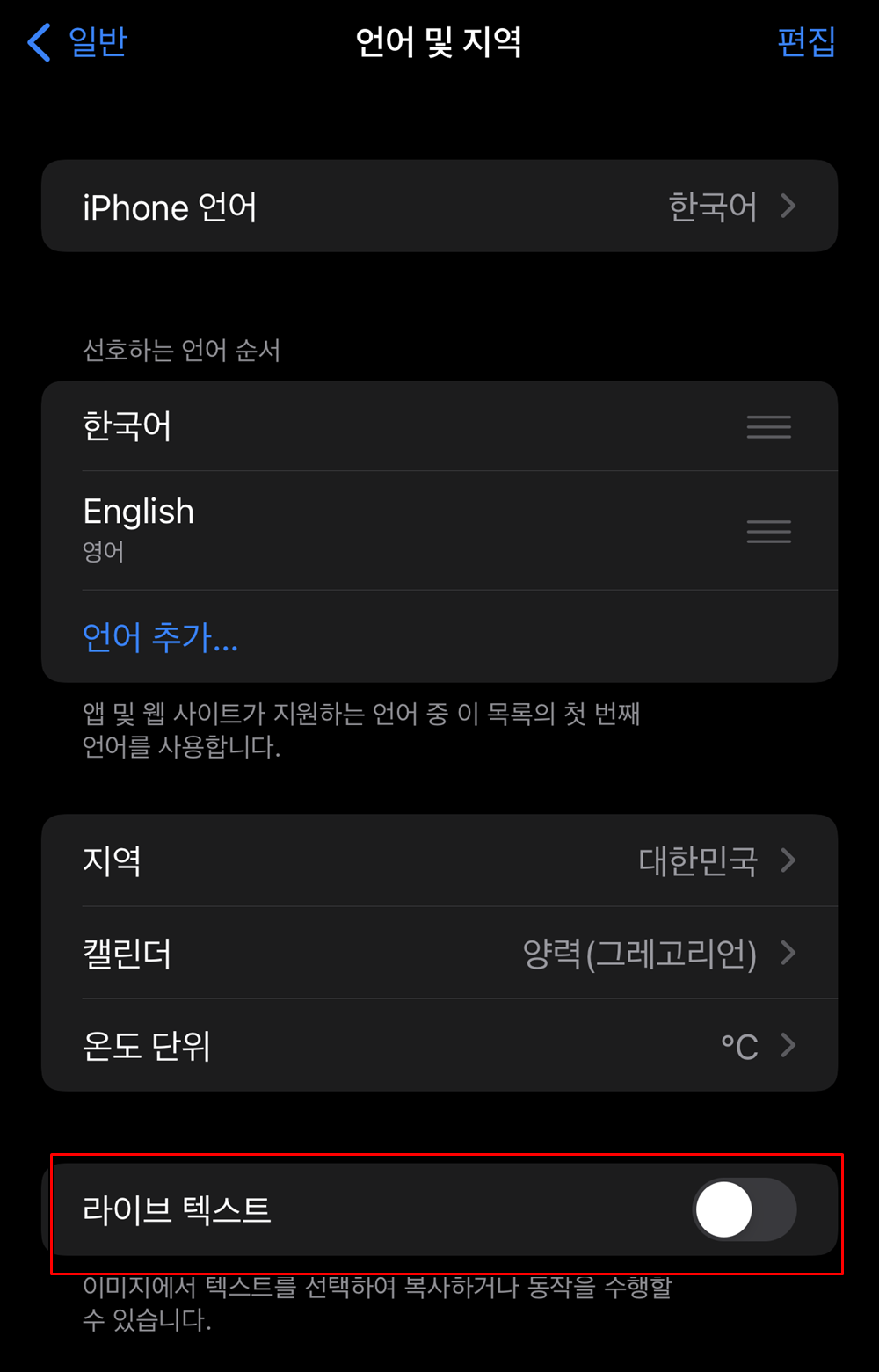
위에서 보이는 그림은 클릭하면 됩니다. 이제 사진에서 많은 정보를 추출해서 쓸 수 있는데요. 기본적으로 알려진 기능은 번역인데 이 외에도 전화번호를 범위를 설정하면 전화가 바로 되기도 하고 핀번호같은 것도 긁어서 바로 붙여 쓸 수 있어서 여러 모로 편리합니다.
아이폰 사진 텍스트 인식 테스트
최근 집에서 경탄을 금치 못하면서 먹고 있는 프랑스에서 온 30년 먹은 발사믹 식초를 테스트로 찍어 봤습니다.

화면 중앙에 십자 표시가 뜨는데요. 여기를 중심으로 원하는 텍스트를 오게 하면 오른쪽 밑에 보이는 1번 모양이 활성화됩니다. 여기를 터치하면 위 그림처럼 해리포터스럽게 텍스트를 따 주는데요. 번역 버튼을 클릭하면 오른쪽 그림처럼 번역을 해 줍니다. 모데나의 숙성 발사믹 식초 30년이 인상적입니다.

이번에도 프랑스에서 온 생강 추출물 짐버라는 음료인데요. 이번에는 자동으로 인식한게 아니라 사진을 찍어서 화면에서 원하는 글자를 골라 범위를 정해서 번역을 돌렸습니다. 대충 짐버 20ml에 신선한 탄산수 200ml를 섞어 먹으면 될 것 같다는 느낌 옵니다.
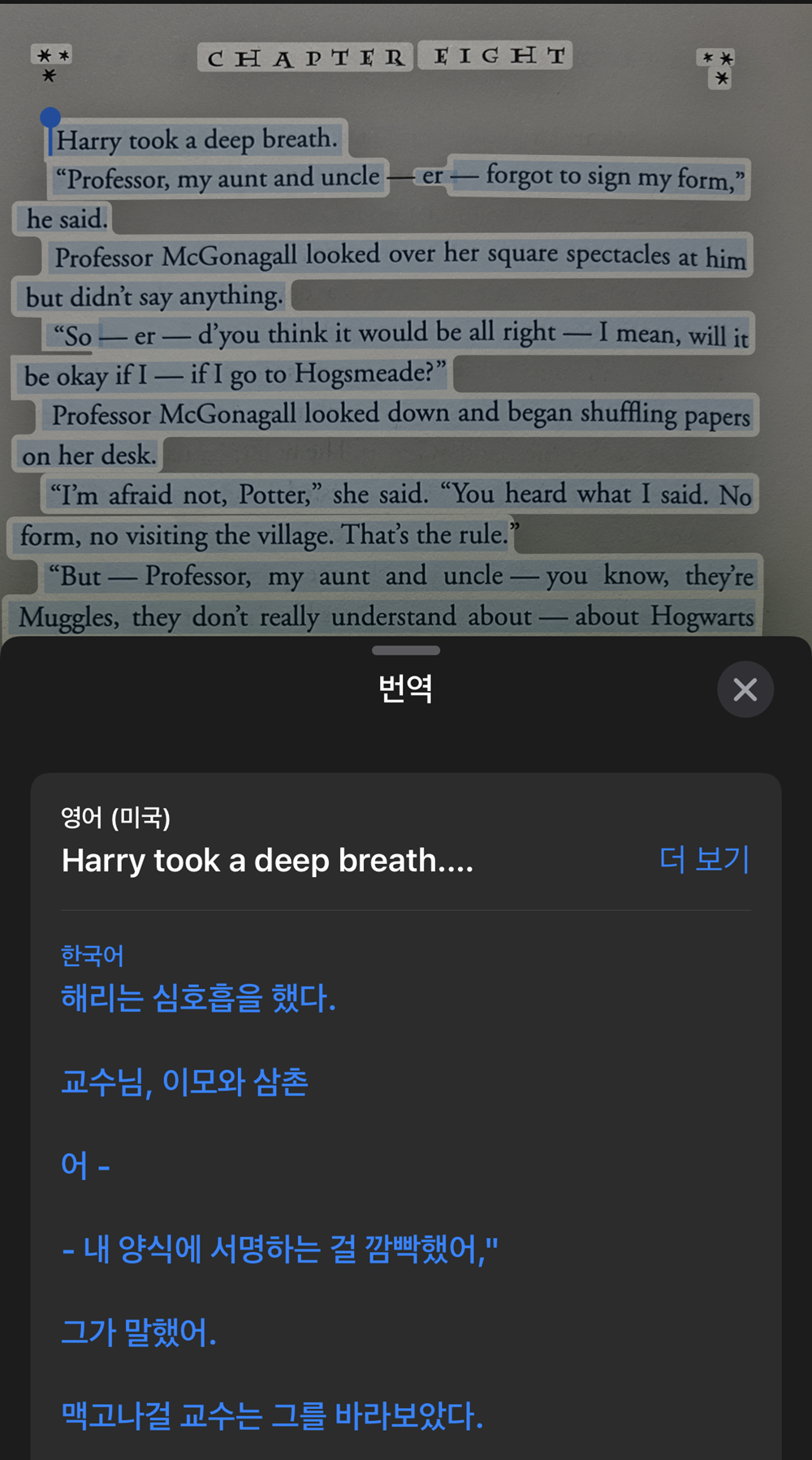
이번에는 사진을 찍지 않고 처음했던 방법처럼 책에 아이폰을 갖다 대 봤는데요. 위와 같이 텍스트를 자동으로 인식해 주기 때문에 골라서 번역을 돌리면 아래와 같이 번역글이 올라옵니다. 번역글을 다시 번역해야 될 수준이지만 대충 느낌 옵니다.
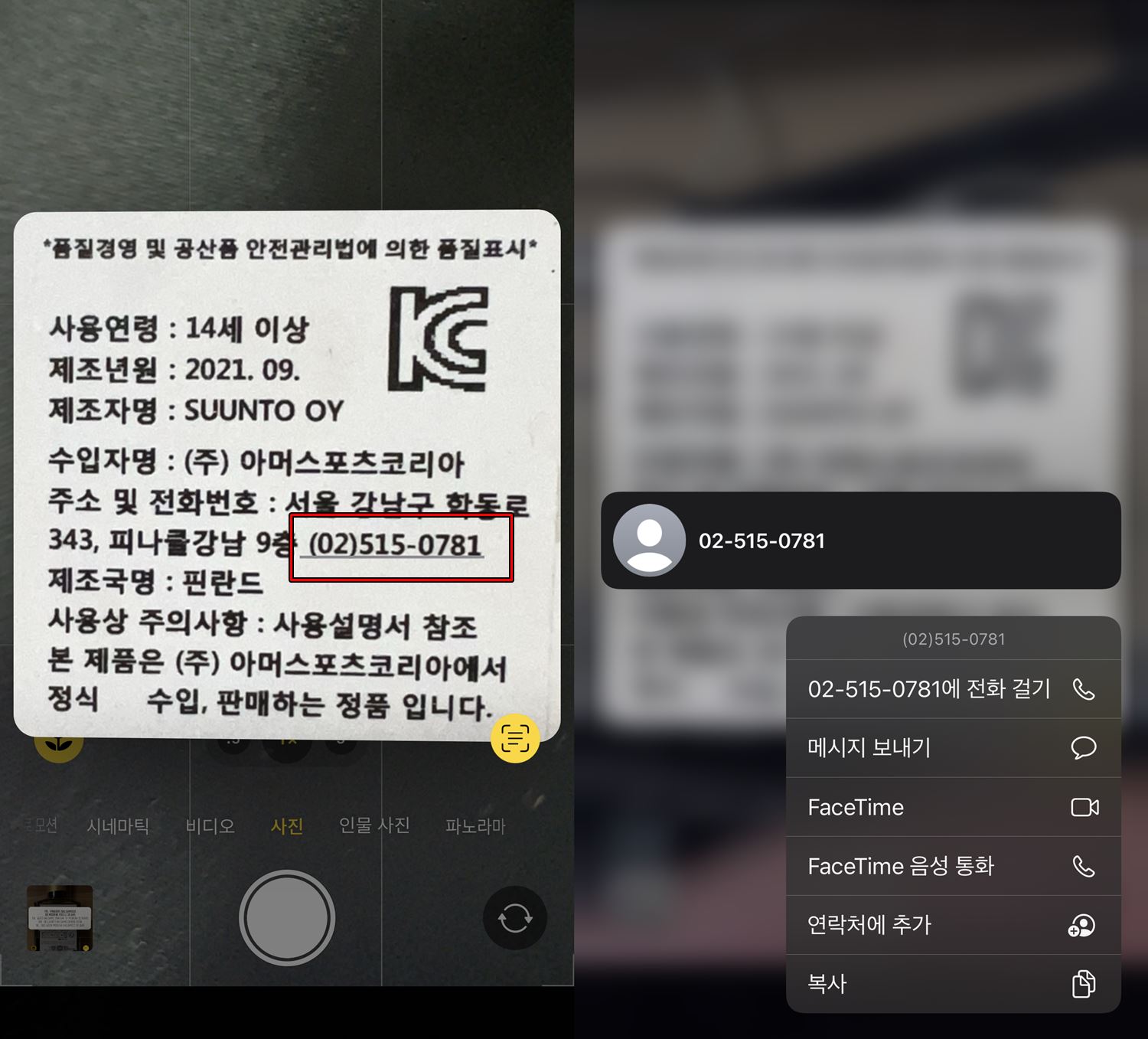
번역이 아니라 통화도 바로 가능한데요. 위처럼 제품 뒷면에 적힌 설명을 사진 찍을 필요 없이 첫번째 방법에서 소개했던 방식으로 오른쪽 하단의 해리포터스럽게 뽑아내는 기능을 활용하면 왼쪽 그림처럼 포토샵 누끼 따듯이 따집니다. 여기에 전화번호를 길게 누르면 오른쪽 그림처럼 바로 전화를 걸 수 있습니다.
명함에도 동일하게 활용할 수 있구요. 참 좋은 기능인데 기본 설정이 안 되어 있어서 번거롭지만 간단하게 위의 루트로 가서 설정하면 됩니다. 도움이 되는 정보였다면 로그인 필요 없는 공감 버튼 클릭 잊지 마시구요. 또 돌아오겠습니다.
'인생실전노하우 > IT노하우' 카테고리의 다른 글
| 아이폰 마스크 얼굴 인식하는 페이스ID 해제 업데이트 (3) | 2022.03.16 |
|---|---|
| 닌텐도 스위치 TV 화면 비율 조정하는 방법 (0) | 2022.01.22 |
| 홈팟 미니 스테레오 메인 스피커 설정하는 방법 (0) | 2021.12.22 |
| 애플TV 홈팟미니 연결 에러 해결 방법 (0) | 2021.12.14 |
| 연결 끊기는 애플TV 홈팟미니 스테레오 설정 방법 (2) | 2021.12.04 |




댓글